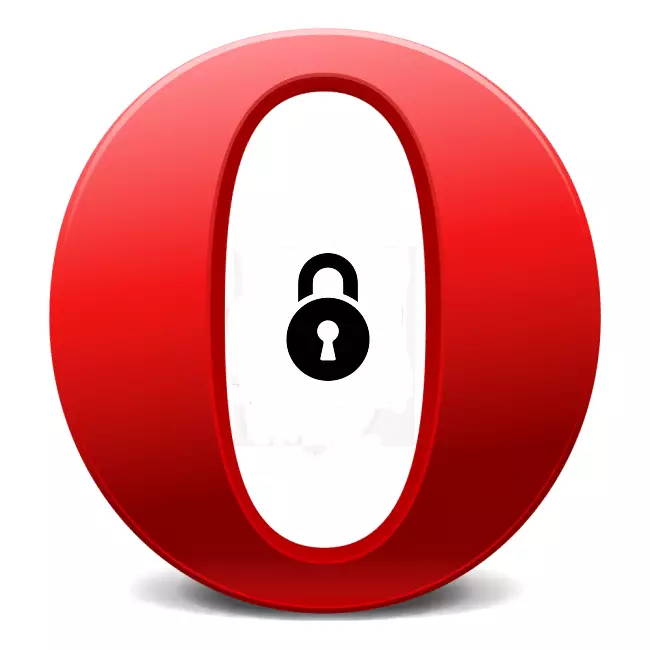
כיום סודיות חשובה מאוד. כמובן, כדי להבטיח בטיחות מקסימלית סגור של מידע, עדיף לשים סיסמה על המחשב בכללותו. אבל, זה לא תמיד נוח, במיוחד אם המחשב משמש גם בבית. במקרה זה, השאלה של חסימת ספריות ותוכניות מסוימים הופכת רלוונטית. בואו לגלות איך לשים סיסמה על האופרה.
התקנת הסיסמה באמצעות הרחבות
למרבה הצער, דפדפן האופרה אין כלים מובנים לחסום את התוכנית של משתמשי צד שלישי. אבל, כדי להגן על זה דפדפן אינטרנט עם תוספים של צד שלישי. אחד הנוחים ביותר מהם מוגדר סיסמה עבור הדפדפן שלך.
כדי להגדיר את הסיסמה להגדיר את התוספת עבור הדפדפן שלך, עבור אל התפריט הראשי של הדפדפן, ואנחנו נעים באופן עקבי על הרחבתו ו "הרחבות" פריטים.
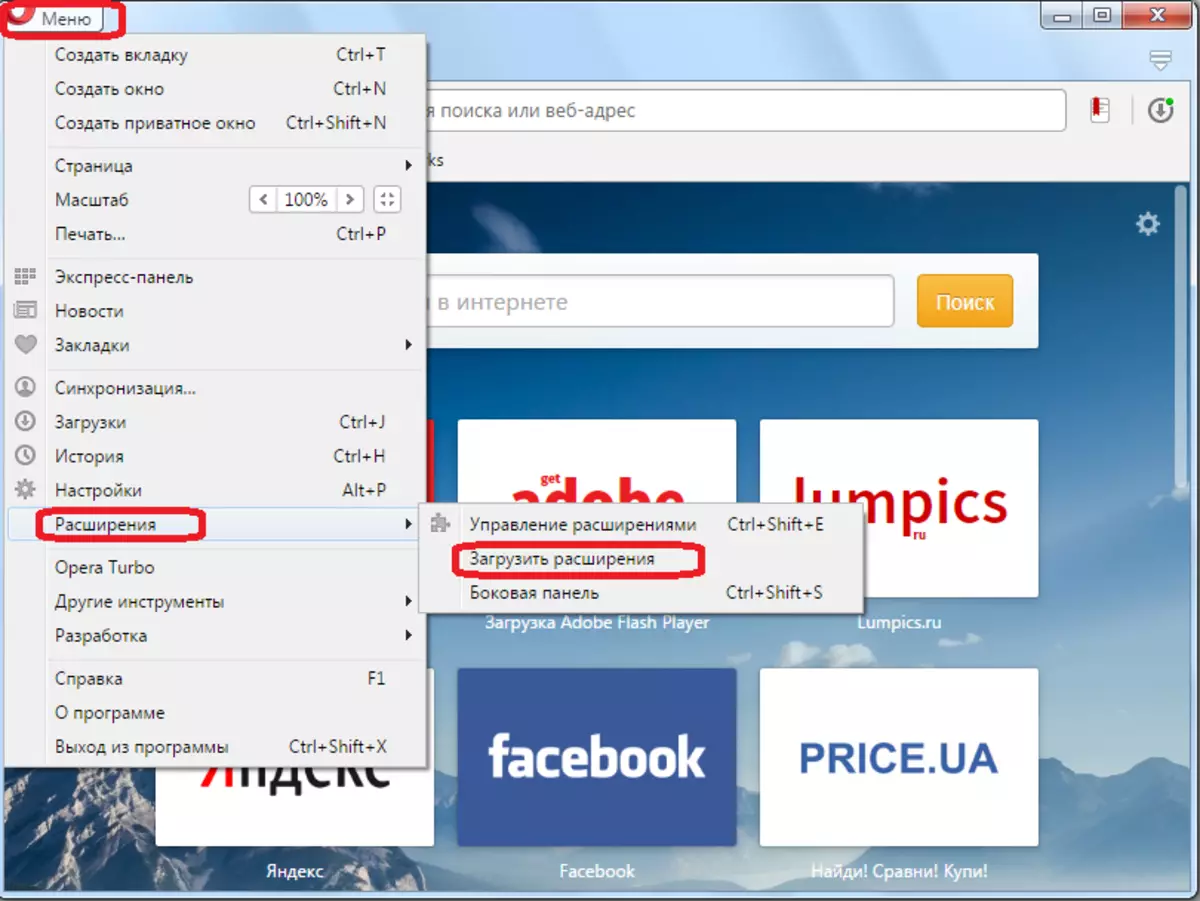
לאחר הפגיעה באתר הרשמי של תוספות עבור האופרה, בטופס החיפוש שלו, הזן את הבקשה "הגדר סיסמה עבור הדפדפן שלך".
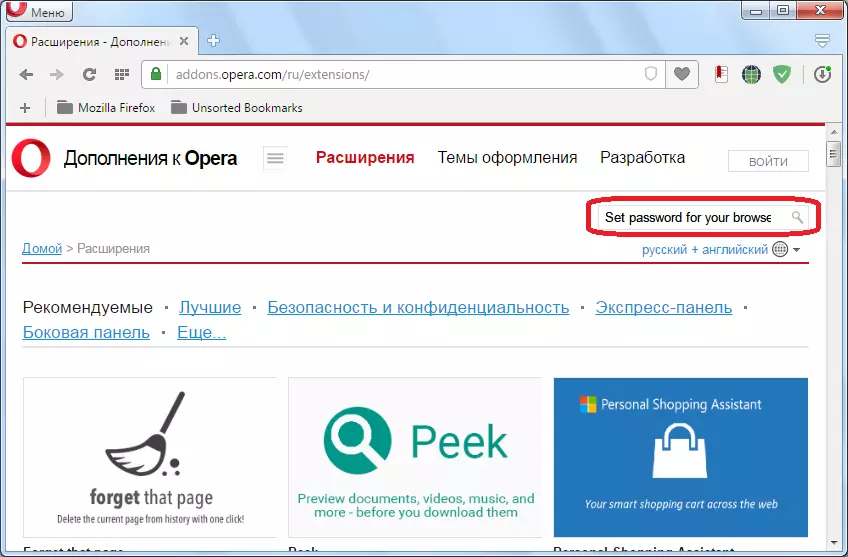
עבור אל הגרסה הראשונה של תוצאות החיפוש.
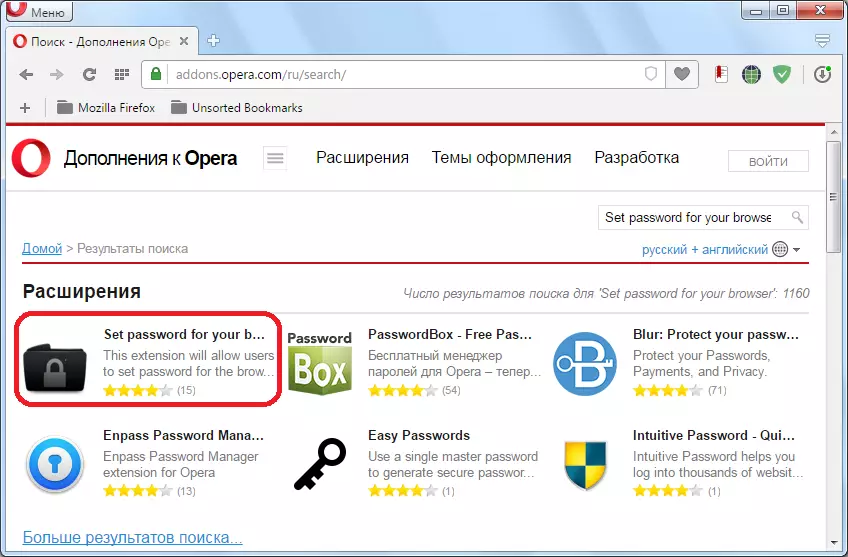
בדף הרחבה, לחץ על הלחצן הירוק "הוסף לאופרה".
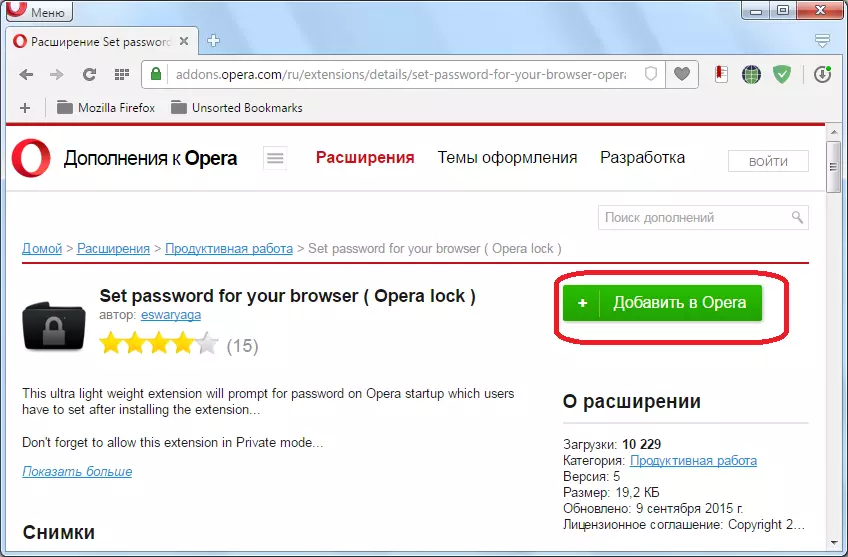
ההתקנה של התוספת מתחילה. מיד לאחר ההתקנה, חלון מופיע באופן אוטומטי שבו יש להזין סיסמה שרירותית. משתמש הסיסמה חייב לבוא עם עצמו. מומלץ להמציא סיסמה מורכבת עם שילוב של אותיות ברשומות ומספרים שונים, כך שקשה ככל האפשר לפרוץ. במקביל, אתה צריך לזכור את הסיסמה הזאת, אחרת אתה מסכן את עצמם לאבד גישה לדפדפן. אנו מזינים סיסמה שרירותית ולחצו על הלחצן "אישור".
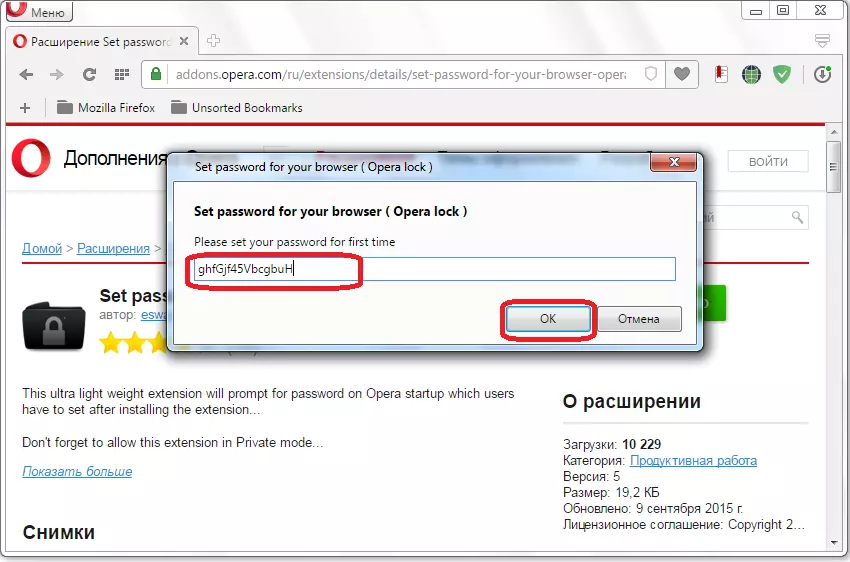
לאחר מכן, התוסף מבקש להעמיס את הדפדפן, עבור הכניסה לתוקף של השינויים. אנו מסכימים על ידי לחיצה על כפתור "אישור".

עכשיו, כאשר מנסים להפעיל את דפדפן האינטרנט של האופרה, טופס קלט של סיסמה תמיד ייפתח. כדי להמשיך לעבוד בדפדפן, אנו מזינים את הסיסמה שהתקנה, ולחץ על הלחצן "אישור".

חסימת האופרה יוסר. כאשר אתה מנסה לסגור את צורת הסיסמה בכוח, הדפדפן יהיה גם קרוב.
נעילה באמצעות סיסמת EXE
אפשרות נוספת לחסום את האופרה ממשתמשים זרים היא להתקין על סיסמה, תוך שימוש בתוכנית הסיסמה exe המקצועית.
תוכנית קטנה זו מסוגלת להגדיר סיסמאות לכל הקבצים עם הרחבת EXE. הממשק של תוכנית השפה האנגלית, אך מובנת באופן אינטואיטיבי, ולכן לא צריך להיות קשיים עם השימוש בו.
פתח את יישום סיסמת EXE ולחץ על כפתור "חיפוש".
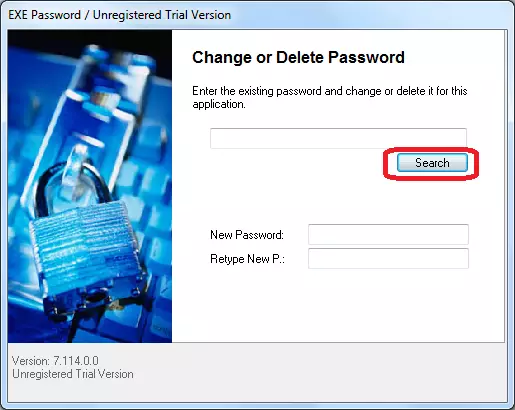
בחלון שנפתח, עבור אל ספריית C: \ Program \ Directory. שם, בין התיקיות צריך להיות קובץ יחיד גלוי השירות - Launcher.exe. אנו מדגישים קובץ זה ולחץ על הלחצן "פתח".
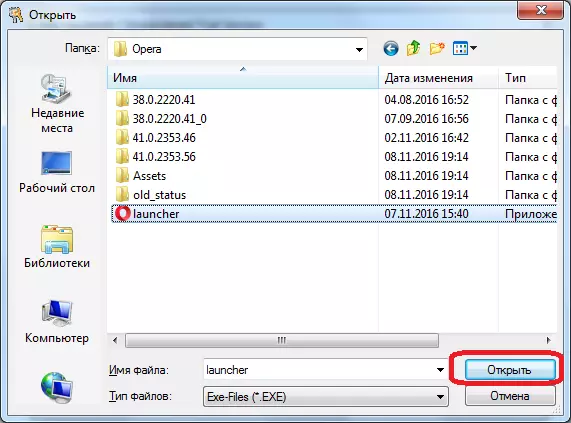
לאחר מכן, בשדה הסיסמה החדשה, אנו מזינים את הסיסמה המצאת, ובשדה "RTLEPE חדש P.", חזור עליה. לחץ על הלחצן "הבא".
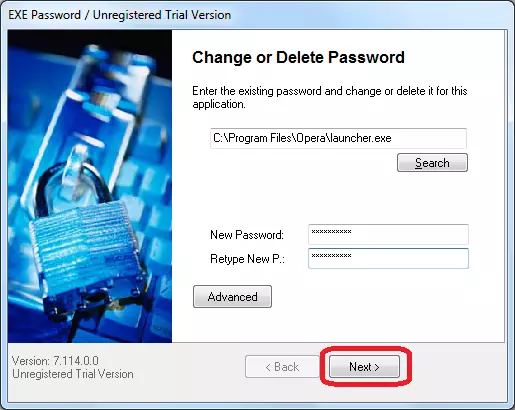
בחלון הבא, לחץ על הלחצן "Finish".

עכשיו, בעת פתיחת דפדפן האופרה, יופיע חלון שבו אתה צריך להזין סיסמה שהומצאה מוקדם יותר ולחץ על כפתור "אישור".
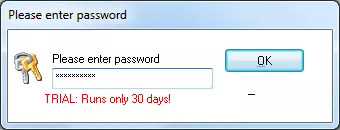
רק לאחר הליך זה, האופרה תתחיל.
כפי שניתן לראות, קיימות שתי אפשרויות עיקריות להגנה על תוכנית סיסמת האופרה: על ידי התרחבות, ותועלת צד שלישי. כל משתמש עצמו חייב להחליט אילו מבין הדרכים האלה יהיה מתאים יותר לשימוש, במקרה של צורך.
